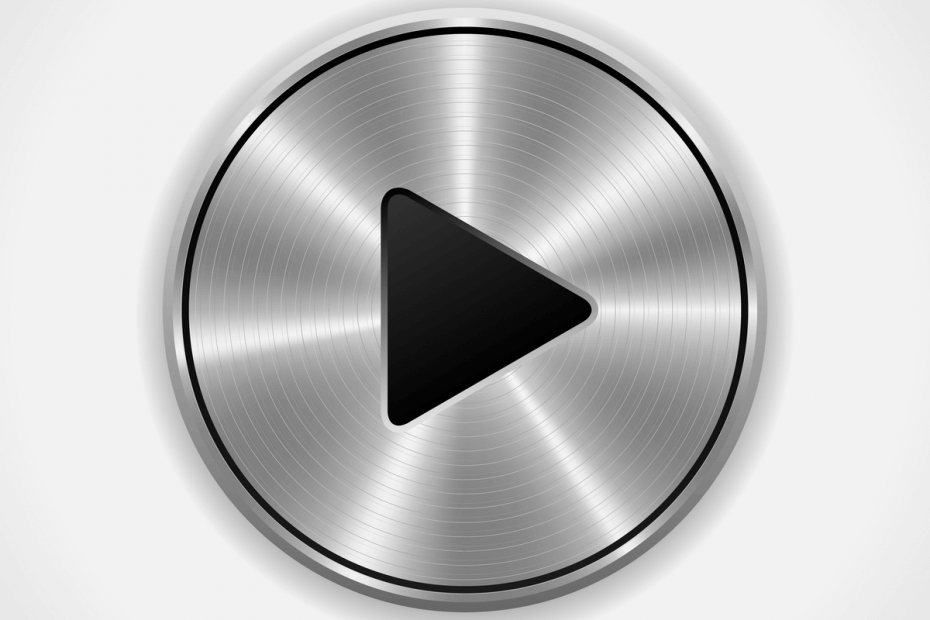Овај софтвер ће одржавати и покретати управљачке програме, чиме ће се заштитити од уобичајених рачунарских грешака и квара хардвера. Проверите све своје управљачке програме у 3 једноставна корака:
- Преузмите ДриверФик (верификована датотека за преузимање).
- Кликните Покрените скенирање да бисте пронашли све проблематичне управљачке програме.
- Кликните Ажурирај управљачке програме да бисте добили нове верзије и избегли кварове у систему.
- ДриверФик је преузео 0 читаоци овог месеца.
Као што сте можда чули, Мицрософт ће се зауставити који подржава Виндовс 7 закључно са 14. јануаром 2020. Милиони корисника оперативног система Виндовс 7 сада планирају надоградњу на 10 пре или после тог датума.
Да бисте избегли потенцијалне проблеме са надоградњом, требало би да проверите и направите неколико ствари пре него што ускочите у Виндовс 10 појас. Ова листа за проверу миграције за Виндовс 7 до 10 садржи основне ствари које треба проверити пре надоградње.
Најбоља контролна листа за миграцију са Виндовс 7 на Виндовс 10 која вам је потребна
1. Да ли ваш рачунар одговара минималним системским захтевима за Виндовс 10?
Прво проверите да ли је радна површина или лап топ намеравате да надоградите одговара свим системским захтевима система Виндовс 10. Тхе Страница са системским захтевима за Виндовс 10 укључује системске спецификације за ту платформу.
- Да бисте проверили како се упоређују ваше карактеристике система, кликните на дугме Старт система Виндовс 7.
- Затим у оквир за претрагу унесите „системске информације“.
- Кликните Информациони систем да отворите прозор приказан директно испод.

- Кликните Преглед система на том прозору за основни преглед спецификација система.
Ако тражите најбоље ресурсе за миграцију са Виндовс 7 на 10, погледајте овај цео чланак.
2. Да ли имате довољно слободног простора на чврстом диску за надоградњу на месту?
Као што системске спецификације истичу, корисницима је потребан 32 ГБ чврсти диск за Виндовс 10. Већина корисника ће имати веће чврсте дискове, али неки можда неће имати 32 ГБ бесплатног простора за складиштење на располагању за надоградње на месту.
Ако намеравате да мигрирате на Виндовс 10 помоћу надоградње на месту, проверите да ли вам је на чврстом диску остало више од 32 ГБ слободног простора.
Да бисте то урадили, отворите Филе Екплорер (притисните Виндовс тастер + Е. пречица). Затим кликните на Цомпутер (Рачунар) са леве стране Филе Екплорер-а, који приказује траку која истиче колико простора на Ц: погону има.
Ако немате више од 32 ГБ бесплатног простора за складиштење, мораћете да направите мало простора за Виндовс 10. Деинсталирање софтвера је вероватно најбољи начин за то. Покушајте да деинсталирате старији софтвер који можда није компатибилан са новом платформом.
3. Да ли имате довољно уређаја за складиштење података за чисту инсталацију?
Ако ћете да урадите очистите Виндовс 10 инсталирајтетребаће вам два спољна уређаја за складиштење (ако такође намеравате да направите резервну копију података). А. УСБ Фласх Дриве са најмање четири ГБ биће потребно за Виндовс 10 ИСО датотеку. Дакле, проверите да ли је флеш диск који сте изабрали довољно велик и празан пре надоградње.

Како ће метода чисте инсталације избрисати чврсти диск, већина корисника ће без сумње радије направити резервну копију барем неких својих датотека и софтвера на спољна меморија (али такође може да користи складиште у облаку за датотеке).
Ако треба да направите резервну копију великог броја података, велики УСБ Фласх Дриве или би за то требао бити довољан спољни чврсти диск. Проверите да ли резервна меморија има довољно простора за ваше захтеве.
4. Да ли сте направили резервну копију свих софтвера и датотека које треба да сачувате?
Неопходно је направити резервну копију података за метод чисте инсталације (осим ако не морате да задржите датотеке или софтвер). Дакле, проверите да ли сте направили резервну копију свега што желите да вратите у оперативном систему Виндовс 10 пре него што наставите са чистом инсталацијом. Датотеке су најважнија ствар јер можете поново инсталирати софтвер.
Није толико битно да направите резервну копију било чега за надоградњу на месту која ће сачувати датотеке и софтвер. Међутим, можда би и даље била добра идеја да то учините само у случају да не можете да пронађете нешто након надоградње.
Мицрософт упозорава да „неке апликације или подешавања се можда неће мигрирати”За надоградњу система Виндовс 10 на месту.
Ако желите да преместите датотеке резервних копија система Виндовс 7 на други погон, следите једноставне кораке из овог водича и учините то с лакоћом.
5. Да ли сте конфигурисали поставке БИОС-а или УЕФИ-а за чисту инсталацију?
Ако се одлучите за чисту инсталацију оперативног система Виндовс 10, мораћете да проверите да ли је рачунар конфигурисан да се прво покреће са преносивих медија путем БИОС-а или УЕФИ фирмвера.
Да бисте то урадили из БИОС-а, мораћете да уђете у БИОС и тамо изаберете картицу Покрени. Тада можете да промените редослед покретања са УСБ преносивих уређаја.
6. Да ли имате Мицрософт налог?
Виндовс 10 ООБЕ ће затражити да се пријавите помоћу Мицрософт налога. Иако можете да изаберете а Направи налог опција од тамо, боље је да имате МС налог за пријављивање од самог почетка.
Дакле, подесите МС налог ако га већ немате пре надоградње. Ако тренутно нисте пријављени на свој МС налог, проверите да ли се можете пријавити на њега пре надоградње.
7. Да ли сте проверили архитектуру система?
Када надограђујете чистом инсталацијом, приликом подешавања инсталационог медија мораћете да изаберете праву 32 (к86) или 64-битну (к64) Виндовс 10 архитектуру.
Виндовс 10 који сте изабрали за надоградњу мора одговарати вашој системској архитектури. Проверите који је ваш тип система у прозору Систем Информатион (Информације о систему).

Желите ли да пређете са Виндовс 7 на Виндовс 10? Погледајте овај водич да бисте пронашли све потребне информације.
То су ствари које ћете морати да проверите да бисте осигурали директну и глатку надоградњу на Виндовс 10 без икаквих изазова за миграцију. Они који чисте инсталацију оперативног система Виндовс 10 требало би да провере шест ствари на листи (уз могући изузетак простора за складиштење на чврстом диску).
Међутим, корисници који се одлуче за надоградњу на месту морају само да провере системске захтеве, простор за складиштење на чврстом диску и да ли имају МС рачуне. Након тога могу надоградити на Виндовс 10 или поставити инсталациони диск за покретање за чисту инсталацију помоћу Алат за стварање медија.
ПОВЕЗАНИ ЧЛАНЦИ ЗА ПРОВЈЕРУ:
- Честа питања о надоградњи са Виндовс 7 на Виндовс 10: Ево одговора
- Ово је најбољи алат за миграцију са Виндовс 7 на Виндовс 10
- Како пренети инсталиране програме са Виндовс 7 на Виндовс 10